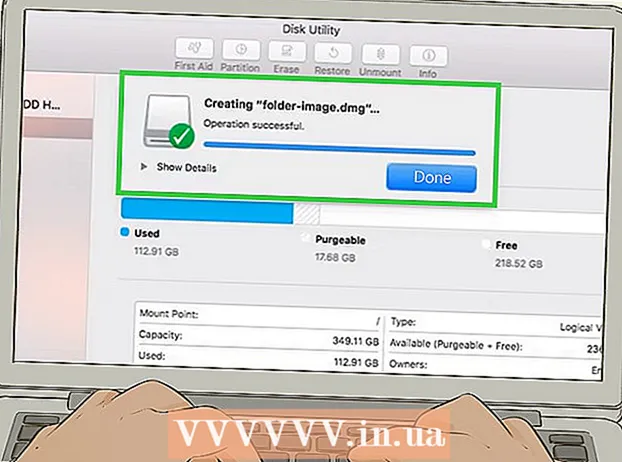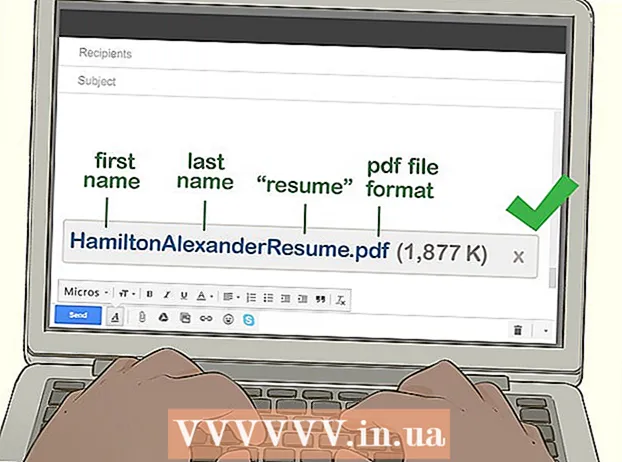Údar:
Joan Hall
Dáta An Chruthaithe:
2 Feabhra 2021
An Dáta Nuashonraithe:
1 Iúil 2024

Ábhar
Is bealach iontach é albam grianghraf Facebook a dhéanamh chun do chuimhní a roinnt le do chairde ar bhealach spraíúil éasca. Níl ach cúpla nóiméad agus tá an t-albam grianghraf réidh, agus ina dhiaidh sin is féidir leat é a chur in eagar ag am ar bith. Más mian leat a fháil amach conas do chuimhní a roinnt láithreach le do chairde, lean na céimeanna seo.
Céimeanna
Modh 1 de 1: Cruthaigh Albam Grianghraf Facebook
 1 Téigh go leathanach baile Facebook. Scríobh díreach sa bharra seoltaí www.facebook.com mura bhfuil tú cheana féin.Mura bhfuil tú logáilte isteach sa suíomh, scríobh do sheoladh ríomhphoist agus do phasfhocal.
1 Téigh go leathanach baile Facebook. Scríobh díreach sa bharra seoltaí www.facebook.com mura bhfuil tú cheana féin.Mura bhfuil tú logáilte isteach sa suíomh, scríobh do sheoladh ríomhphoist agus do phasfhocal.  2 Roghnaigh "Cuir Grianghraf / Físeán leis". Is féidir leat an rogha seo a fháil os cionn an bharra stádais i do bheatha nuachta.
2 Roghnaigh "Cuir Grianghraf / Físeán leis". Is féidir leat an rogha seo a fháil os cionn an bharra stádais i do bheatha nuachta.  3 Roghnaigh Cruthaigh Albam Grianghraf. Tá sé ar thaobh na láimhe deise den scáileán. Treoróidh sé seo tú chuig tiomántán crua do ríomhaire.
3 Roghnaigh Cruthaigh Albam Grianghraf. Tá sé ar thaobh na láimhe deise den scáileán. Treoróidh sé seo tú chuig tiomántán crua do ríomhaire.  4 Roghnaigh grianghraf. Faigh do ghrianghraif ar do thiomáint crua. Má tá iPhoto agat, ba cheart duit do ghrianghraif a chuardach ansin. Nuair a roghnaíonn tú na grianghraif a theastaíonn uait, atreoróidh an leathanach tú chun an t-albam a íoslódáil. Is féidir leat grianghraf amháin a uaslódáil ag an am, nó roinnt eile ag an am céanna:
4 Roghnaigh grianghraf. Faigh do ghrianghraif ar do thiomáint crua. Má tá iPhoto agat, ba cheart duit do ghrianghraif a chuardach ansin. Nuair a roghnaíonn tú na grianghraif a theastaíonn uait, atreoróidh an leathanach tú chun an t-albam a íoslódáil. Is féidir leat grianghraf amháin a uaslódáil ag an am, nó roinnt eile ag an am céanna: - Chun grianghraf amháin a roghnú, cliceáil ar an ngrianghraf agus roghnaigh "Open"
- Chun roinnt grianghraf a roghnú as a chéile, cliceáil ar an gcéad ghrianghraf agus coinnigh síos an eochair Shift agus cliceáil ar na grianghraif is mian leat a roghnú. Má roghnaíonn tú dhá ghrianghraf nach bhfuil in aice lena chéile, roghnóidh tú gach grianghraf eatarthu go huathoibríoch. Cliceáil "Open" nuair atá tú déanta ag roghnú grianghraif.
 5 Líon isteach d’fhaisnéis albam. Agus tú ag fanacht ar na grianghraif a uaslódáil, féadfaidh tú an fhaisnéis bhunúsach a líonadh isteach chun cabhrú le do chairde níos mó eolais a fháil faoin albam. Úsáid na roghanna ag barr an scáileáin chun faisnéis a chur leis:
5 Líon isteach d’fhaisnéis albam. Agus tú ag fanacht ar na grianghraif a uaslódáil, féadfaidh tú an fhaisnéis bhunúsach a líonadh isteach chun cabhrú le do chairde níos mó eolais a fháil faoin albam. Úsáid na roghanna ag barr an scáileáin chun faisnéis a chur leis: - Ainm albam.
- Síniú an albaim. Más mian leat focal nó catchphrase a chur leis an albam, ní gá ach é a scríobh faoi "Scríobh rud éigin faoin albam seo ..."
- An áit ar tógadh na grianghraif. Anseo is féidir leat an oiread áiteanna agus is mian leat a chur leis.
- Dáta an albaim.
- Cuimhnigh, is féidir leat dul ar ais i gcónaí agus an oiread grianghraf agus is mian leat a chur leis. Chun seo a dhéanamh, roghnaigh an mhír "Cuir níos mó grianghraf" atá suite ag bun na láimhe clé den scáileán agus cuir níos mó grianghraf leis an modh céanna a thuairiscítear thuas.
 6 Déan cinneadh más mian leat do ghrianghraif a fhoilsiú ar ardchaighdeán. Más ea, roghnaigh an mhír "Ardchaighdeán" ag bun an leathanaigh. D’fhéadfadh sé go dtógfadh sé níos mó ama Photobook a uaslódáil, ach uaslódáilfear grianghraif ar chaighdeán níos airde.
6 Déan cinneadh más mian leat do ghrianghraif a fhoilsiú ar ardchaighdeán. Más ea, roghnaigh an mhír "Ardchaighdeán" ag bun an leathanaigh. D’fhéadfadh sé go dtógfadh sé níos mó ama Photobook a uaslódáil, ach uaslódáilfear grianghraif ar chaighdeán níos airde.  7 Líon an fhaisnéis do gach grianghraf. Más mian leat, is féidir leat tuilleadh faisnéise a chur le gach grianghraf, nó le roinnt. Seo an méid is féidir leat a dhéanamh:
7 Líon an fhaisnéis do gach grianghraf. Más mian leat, is féidir leat tuilleadh faisnéise a chur le gach grianghraf, nó le roinnt. Seo an méid is féidir leat a dhéanamh: - Clibeáil daoine sa ghrianghraf. Cliceáil ar a n-aghaidh sa ghrianghraf agus scríobh a n-ainmneacha.
- Scríobh tuairiscí don ghrianghraf. Is féidir leat é seo a dhéanamh sa bhosca bán faoi bhun an grianghraf.
- Cuir an dáta a tógadh an grianghraf. Cliceáil ar an gclog beag ag bun an scáileáin chun an fhaisnéis seo a chur leis.
- Cár tógadh an grianghraf seo. Cliceáil ar an tsiombail teardrop inbhéartaithe ag bun na láimhe deise chun suíomh cruthú grianghraf a chur leis. Is féidir leat é a dhéanamh freisin sa bhosca a deir "Cá raibh sé?"
 8 Roghnaigh ord na ngrianghraf. Féadfaidh tú do ghrianghraif a fhágáil mar atá siad, nó a seicheamh a athrú tar éis iad a uaslódáil. Chun grianghraf a bhogadh, ní gá ach cliceáil ar gach ceann agus tarraing chuig an áit ar mhaith leat é a bheith. Is féidir leat an rogha Sórtáil de réir Dáta Lámhach a úsáid sa chúinne uachtarach ar dheis den scáileán chun do ghrianghraif a ghrúpáil in ord croineolaíoch.
8 Roghnaigh ord na ngrianghraf. Féadfaidh tú do ghrianghraif a fhágáil mar atá siad, nó a seicheamh a athrú tar éis iad a uaslódáil. Chun grianghraf a bhogadh, ní gá ach cliceáil ar gach ceann agus tarraing chuig an áit ar mhaith leat é a bheith. Is féidir leat an rogha Sórtáil de réir Dáta Lámhach a úsáid sa chúinne uachtarach ar dheis den scáileán chun do ghrianghraif a ghrúpáil in ord croineolaíoch.  9 Roghnaigh clúdach do do albam. De réir réamhshocraithe, is é an chéad ghrianghraf d’albam a chlúdach. Más mian leat é seo a athrú, ní gá ach cliceáil ar an tsaighead sa chúinne uachtarach ar dheis den ghrianghraf agus seiceáil "Socraigh mar chlúdach albam"
9 Roghnaigh clúdach do do albam. De réir réamhshocraithe, is é an chéad ghrianghraf d’albam a chlúdach. Más mian leat é seo a athrú, ní gá ach cliceáil ar an tsaighead sa chúinne uachtarach ar dheis den ghrianghraf agus seiceáil "Socraigh mar chlúdach albam"  10 Sainmhínigh do shocruithe príobháideachta. Cliceáil ar "Cairde" nó ar na socruithe reatha ag bun an leathanaigh agus roghnaigh na socruithe is mian leat. Tá roghanna mar seo agat:
10 Sainmhínigh do shocruithe príobháideachta. Cliceáil ar "Cairde" nó ar na socruithe reatha ag bun an leathanaigh agus roghnaigh na socruithe is mian leat. Tá roghanna mar seo agat: - Ar fáil do chách
- Cairde
- Socruithe úsáideora - ligfidh an rogha seo duit socruithe eile mar Friends of Friends a roghnú nó an t-albam a dhéanamh infheicthe do dhaoine ón liosta amháin.
 11 Cliceáil Grianghraif Poist. Cuirfidh sé seo do ghrianghraif ar Facebook. Féadfaidh tú filleadh ar an albam chun grianghraif a chur leis, a bhaint nó a chur in eagar ag am ar bith.
11 Cliceáil Grianghraif Poist. Cuirfidh sé seo do ghrianghraif ar Facebook. Féadfaidh tú filleadh ar an albam chun grianghraif a chur leis, a bhaint nó a chur in eagar ag am ar bith.